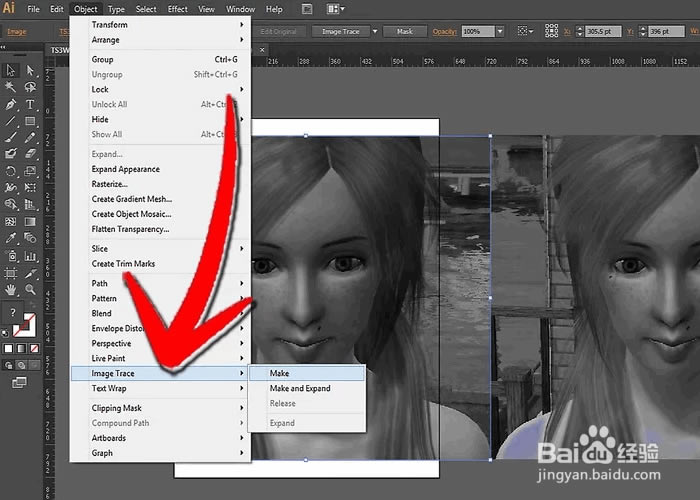【Adobe Illustrator CC 2020下載】Adobe Illustrator CC 2020特別版 64位 中文免費版
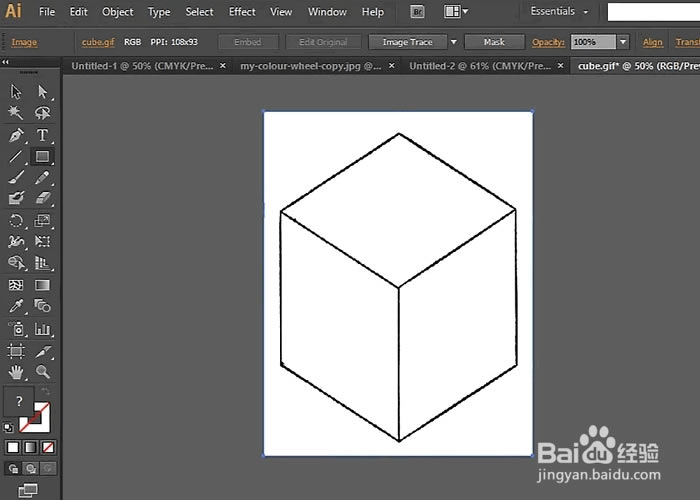
- 軟件類型:圖形軟件
- 軟件語言:簡體中文
- 授權方式:免費軟件
- 更新時間:2024-11-08
- 閱讀次數:次
- 推薦星級:
- 運行環境:WinXP,Win7,Win10,Win11
Adobe Illustrator CC 2020軟件介紹
Adobe Illustrator CC 2020是由Adobe公司最新推出的矢量圖形處理軟件的最新版本,用戶可以通過該軟件 創建手繪圖,或描摹導入的照片并重新為其上色,將其轉換為藝術作品。

Adobe Illustrator CC 2020軟件特色
自由漸變
全新的混色功能可讓您創建更豐富、逼真的漸變,從而呈現出更自然的效果。
全局編輯
可同時修改多個畫板中的類似對象,以節省時間。
直觀地瀏覽字體
現在您可以更加輕松地瀏覽不同的字體類別,更快地找到合適的字體。現在您還可以選擇不同的示例文本選項。
可自定義的工具欄
在工具欄中添加、移除工具或進行分組,滿足您的特定使用習慣。
更易于訪問的 Adobe Fonts
在應用程序內部輕松查看并激活數以千計的字體。即使所選的字體尚未激活,您也可在項目中預覽。
演示模式
每個畫板都會變成一張幻燈片,您可在演示模式下進行預覽、瀏覽及投影。
裁切視圖
查看沒有參考線、網格,也沒有擴展到畫板邊緣之外的元素時,您的設計是什么樣子。
進行縮放,以適應您的顯示器大小
現在您可以自定義工具、圖標、菜單、面板和控件的大小,讓它們以恰當的尺寸顯示。
Adobe Illustrator CC 2020安裝激活教程
1、下載解壓,得到Adobe Illustrator CC 2020特別版,已經集成激活補丁,安裝即可完全免費使用;

2、將網絡斷開,用戶可以直接撥了網線,或者禁用網絡,這樣做的目的就是免除注冊賬號安裝;
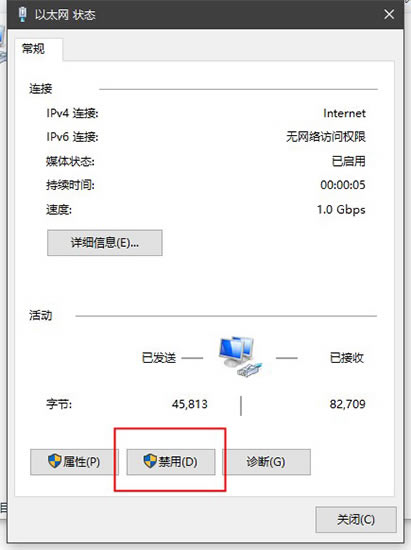
3、再雙擊文件“Set-up.exe”文件,選擇簡體中文,按默認目錄安裝即可;
(注意:本軟件需要Windows 10或更高系統版本才能安裝)
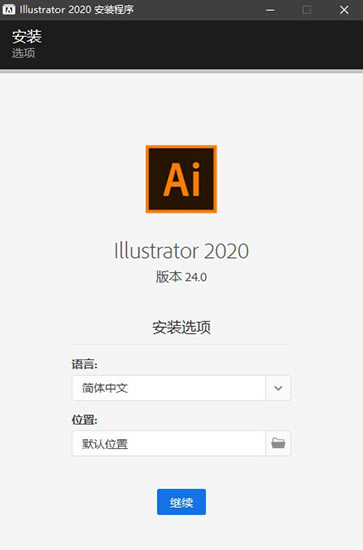
4、之后軟件正在安裝中,請耐心等待安裝完成即可
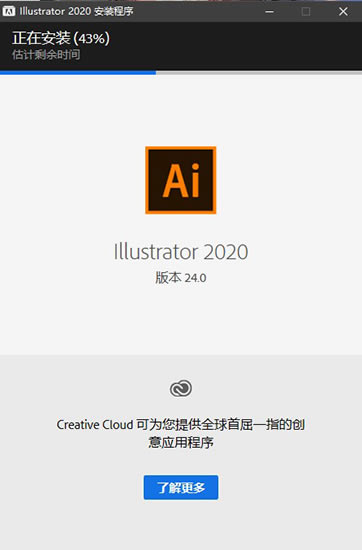
5、由于軟件已集成特別補丁,安裝好了即可完全免費使用。
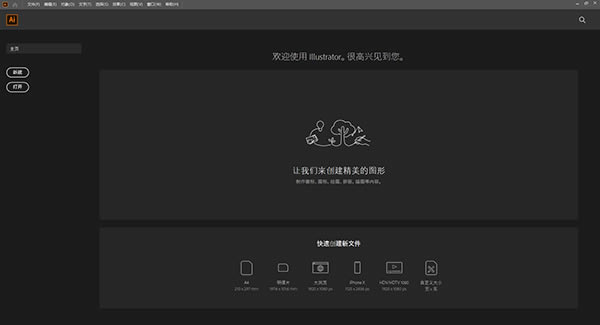
Adobe Illustrator CC 2020常用快捷鍵
工具箱(多種工具共用一個快捷鍵的可同時按【Shift】加此快捷鍵選取,當按下【CapsLock】鍵 時,可直接用此快捷鍵切換)
移動工具 【V】
直接選取工具、組選取工具 【A】
鋼筆、添加錨點、刪除錨點、改變路徑角度 【P】
添加錨點工具 【+】
刪除錨點工具 【-】
文字、區域文字、路徑文字、豎向文字、豎向區域文字、豎向路徑文字【T】
橢圓、多邊形、星形、螺旋形 【L】
增加邊數、倒角半徑及螺旋圈數(在【L】、【M】狀態下繪圖)【↑】
減少邊數、倒角半徑及螺旋圈數(在【L】、【M】狀態下繪圖)【↓】
矩形、圓角矩形工具 【M】
畫筆工具 【B】
鉛筆、圓滑、抹除工具 【N】
旋轉、轉動工具 【R】
縮放、拉伸工具 【S】
鏡向、傾斜工具 【O】
自由變形工具 【E】
混合、自動勾邊工具 【W】
圖表工具(七種圖表) 【J】
漸變網點工具 【U】
漸變填色工具 【G】
顏色取樣器 【I】
油漆桶工具 【K】
剪刀、餐刀工具 【C】
視圖平移、頁面、尺寸工具 【H】
放大鏡工具 【Z】
默認前景色和背景色 【D】
切換填充和描邊 【X】
標準屏幕模式、帶有菜單欄的全屏模式、全屏模式 【F】
切換為顏色填充 【《】
切換為漸變填充 【》】
切換為無填充 【/】
臨時使用抓手工具 【空格】
精確進行鏡向、旋轉等操作 選擇相應的工具后按【回車】
復制物體 在【R】、【O】、【V】等狀態下按【Alt】+【拖動】
A-02
文件操作
新建圖形文件 【Ctrl】+【N】
打開已有的圖像 【Ctrl】+【O】
關閉當前圖像 【Ctrl】+【W】
保存當前圖像 【Ctrl】+【S】
另存為… 【Ctrl】+【Shift】+【S】
存儲副本 【Ctrl】+【Alt】+【S】
頁面設置 【Ctrl】+【Shift】+【P】
文檔設置 【Ctrl】+【Alt】+【P】
打印 【Ctrl】+【P】
打開“預置”對話框 【Ctrl】+【K】
恢復到上次存盤之前的狀態 【F12】
A-03
編輯操作
還原前面的操作(步數可在預置中) 【Ctrl】+【Z】
重復操作 【Ctrl】+【Shift】+【Z】
將選取的內容剪切放到剪貼板 【Ctrl】+【X】或【F2】
將選取的內容拷貝放到剪貼板 【Ctrl】+【C】
將剪貼板的內容粘到當前圖形中 【Ctrl】+【V】或【F4】
將剪貼板的內容粘到最前面 【Ctrl】+【F】
將剪貼板的內容粘到最后面 【Ctrl】+【B】
刪除所選對象 【DEL】
選取全部對象 【Ctrl】+【A】
取消選擇 【Ctrl】+【Shift】+【A】
再次轉換 【Ctrl】+【D】
發送到最前面 【Ctrl】+【Shift】+【]】
向前發送 【Ctrl】+【]】
發送到最后面 【Ctrl】+【Shift】+【[】
向后發送 【Ctrl】+【[】
群組所選物體 【Ctrl】+【G】
取消所選物體的群組 【Ctrl】+【Shift】+【G】
鎖定所選的物體 【Ctrl】+【2】
鎖定沒有選擇的物體 【Ctrl】+【Alt】+【Shift】+【2】
全部解除鎖定 【Ctrl】+【Alt】+【2】
隱藏所選物體 【Ctrl】+【3】
隱藏沒有選擇的物體 【Ctrl】+【Alt】+【Shift】+【3】
顯示所有已隱藏的物體 【Ctrl】+【Alt】+【3】
聯接斷開的路徑 【Ctrl】+【J】
對齊路徑點 【Ctrl】+【Alt】+【J】
調合兩個物體 【Ctrl】+【Alt】+【B】
取消調合 【Ctrl】+【Alt】+【Shift】+【B】
調合選項 選【W】后按【回車】
新建一個圖像遮罩 【Ctrl】+【7】
取消圖像遮罩 【Ctrl】+【Alt】+【7】
聯合路徑 【Ctrl】+【8】
取消聯合 【Ctrl】+【Alt】+【8】
圖表類型 選【J】后按【回車】
再次應用最后一次使用的濾鏡 【Ctrl】+【E】
應用最后使用的濾鏡并調節參數 【Ctrl】+【Alt】+【E】
A-04
文字處理
文字左對齊或頂對齊 【Ctrl】+【Shift】+【L】
文字中對齊 【Ctrl】+【Shift】+【C】
文字右對齊或底對齊 【Ctrl】+【Shift】+【R】
文字分散對齊 【Ctrl】+【Shift】+【J】
插入一個軟回車 【Shift】+【回車】
精確輸入字距調整值 【Ctrl】+【Alt】+【K】
將字距設置為0 【Ctrl】+【Shift】+【Q】
將字體寬高比還原為1比1 【Ctrl】+【Shift】+【X】
左/右選擇 1 個字符 【Shift】+【←】/【→】
下/上選擇 1 行 【Shift】+【↑】/【↓】
選擇所有字符 【Ctrl】+【A】
選擇從插入點到鼠標點按點的字符 【Shift】加點按
左/右移動 1 個字符 【←】/【→】
下/上移動 1 行 【↑】/【↓】
左/右移動1個字 【Ctrl】+【←】/【→】
光標移到最前面 【HOME】
光標移到最后面 【END】
選擇到最前面 【Shift】+【HOME】
選擇到最后面 【Shift】+【END】
將文字轉換成路徑 【Ctrl】+【Shift】+【O】
A-05
視圖操作
將圖像顯示為邊框模式(切換)【Ctrl】+【Y】
對所選對象生成預覽(在邊框模式中) 【Ctrl】+ 【Shift】+ 【Y】
放大視圖 【Ctrl】+【+】
縮小視圖 【Ctrl】+【-】
放大到頁面大小 【Ctrl】+【0】
實際象素顯示 【Ctrl】+【1】
顯示/隱藏所路徑的控制點 【Ctrl】+【H】
隱藏模板 【Ctrl】+【Shift】+【W】
顯示/隱藏標尺 【Ctrl】+【R】
顯示/隱藏參考線 【Ctrl】+【;】
鎖定/解鎖參考線 【Ctrl】+【Alt】+【;】
將所選對象變成參考線 【Ctrl】+【5】
將變成參考線的物體還原 【Ctrl】+【Alt】+【5】
貼緊參考線 【Ctrl】+【Shift】+【;】
顯示/隱藏網格 【Ctrl】+【”】
應用敏捷參照 【Ctrl】+【U】
顯示/隱藏“字體”面板 【Ctrl】+【T】
顯示/隱藏“段落”面板 【Ctrl】+【M】
顯示/隱藏“畫筆”面板 【F5】
顯示/隱藏“顏色”面板 【F6】/【Ctrl】+【I】
顯示/隱藏“圖層”面板 【F7】
顯示/隱藏“信息”面板 【F8】
顯示/隱藏“漸變”面板 【F9】
顯示/隱藏“描邊”面板 【F10】
顯示/隱藏“屬性”面板 【F11】
顯示/隱藏所有命令面板 【TAB】
Adobe Illustrator CC 2020使用教程
可以先用Adobe Illustrator設計一張海報。這樣可以學習如何創建入門文檔,設計一些基本的文本并編輯顏色,然后再生成作品。
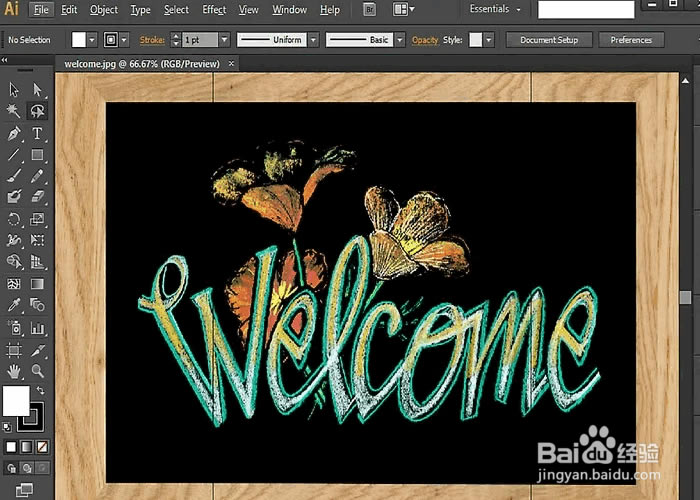
做好了一張海報之后,還可以試著用軟件制作一個小冊子,這需要對高度、寬度、大小和排版有更深的理解。
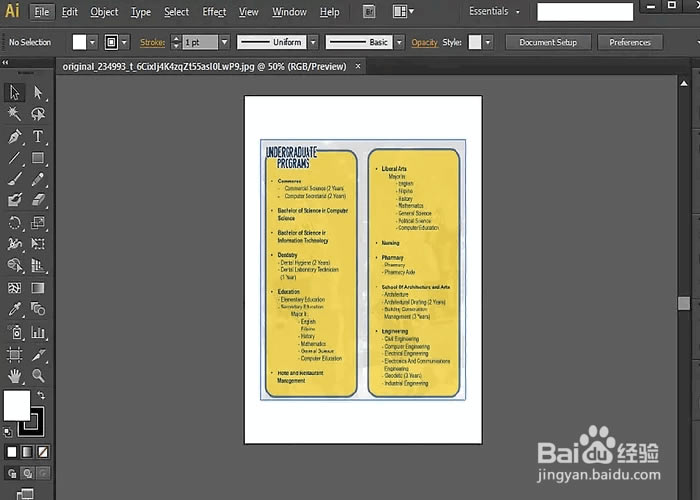
如果你想創建一張能傳輸到Photoshop的圖片,首先要學習使用最基本的繪圖工具,也就是鋼筆工具。先用鋼筆工具畫出簡單的圖形,然后再創建出復雜的圖標。為了避免在使用工具時出現混亂,可以把背景和畫筆分別設置成白色和黑色。暫時不要用各種效果、漸變和顏色等,專注于繪圖。

能熟練使用鋼筆工具后,可以試著一口氣繪制完整的圖形。
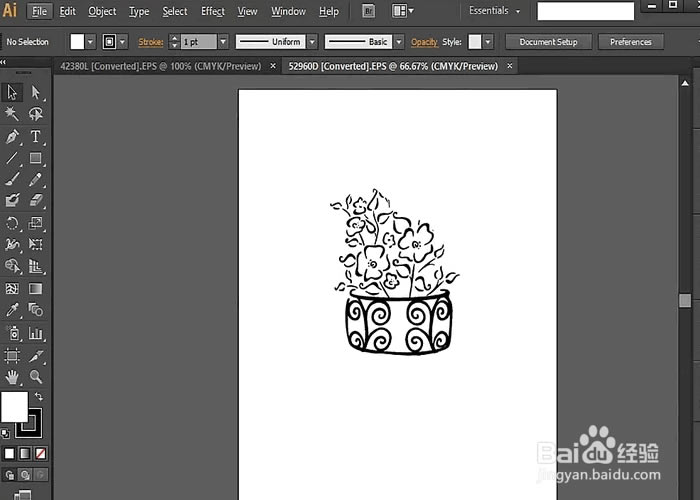
下一步是學習使用形狀工具和路徑合并模式工具。如果你用鋼筆工具繪制各種形狀,但發現畫得不是很完美,那就可以使用形狀工具。使用形狀工具可以畫出橢圓、矩形、圓角矩形、三角形和星形。
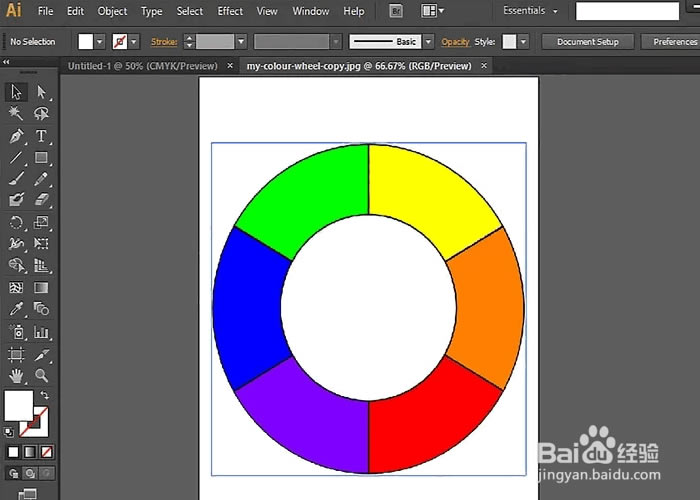
你也可以試一試自己的繪制能力,通過本教程對繪制形狀的介紹,使用合并路徑模式工具。在創建復雜圖形和對象時這個工具會很有用。
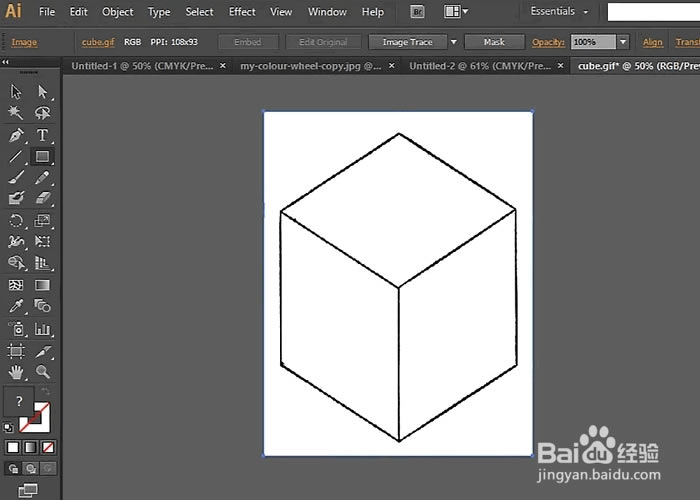
學會如何在Illustrator中繪圖后,可以學習如何使用軟件中的色板和顏色。可以先試著用色板來改變圖畫中背景或畫筆的顏色。
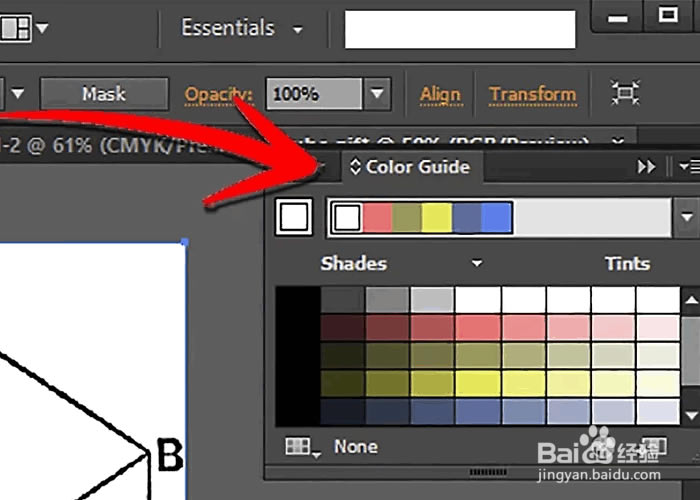
如果你想更有挑戰性,可以試著實時臨摹一張圖片。這是在Adobe Illustrator中使用一些更高級工具的很好的入門。